Mody mogą znacznie poprawić twoje wrażenia z gier w *Ready lub nie *, oferując nowe treści i funkcje, które mogą sprawić, że gra będzie jeszcze bardziej ekscytująca. Mody te mogą jednak również wprowadzać problemy ze stabilnością i uniemożliwić graniu z przyjaciółmi, którzy nie mają zainstalowanych takich samych modów. Jeśli chcesz powrócić do doświadczenia waniliowego lub grać z szerszą grupą przyjaciół, oto przewodnik krok po kroku, jak usunąć wszystkie mody w *Ready lub nie *.
Jak usunąć mody w gotowych lub nie
Niezależnie od tego, czy zainstalowałeś mody ręcznie, za pośrednictwem Nexus Mod Manager, czy za pośrednictwem mod.io, możesz je łatwo usunąć, wykonując następujące kroki:
- Uruchom *gotowy lub nie *.
- Odłącz subskrypcję ze wszystkich modów w menu MOD w grze, aby uniemożliwić im ponowne pobranie po usunięciu.
- Zamknij *gotowe lub nie *.
- Otwórz Steam, kliknij prawym przyciskiem myszy * gotowy lub nie * w bibliotece i wybierz właściwości.
- Przejdź do zainstalowanych plików i kliknij Przeglądaj, aby uzyskać dostęp do folderu gry.
- Przejdź do * gotowy lub nie *> treść> Paks i usuń wszystko w folderze Paks. Następnie usuń sam folder Paks.
- Naciśnij Windows+R, wpisz %LocalAppData %i naciśnij Enter.
- Znajdź folder * Ready lub nie *, przejdź do zapisanych> Paks i usuń również ten folder Paks.
- Teraz całkowicie usunąłeś wszystkie mody z gry.
- Aby upewnić się, że nie ma żadnych problemów, kliknij prawym przyciskiem myszy * gotowy lub nie * w Steam, przejdź do właściwości> Zainstalowane pliki i wybierz sprawdź integralność plików gier.
Jeśli nie planujesz ponownie używać modów, rozważ nadanie swojej gry świeże ponowne zainstalowanie. Chociaż nie jest to konieczne, może pomóc w zapewnieniu czystej tablicy.
Powiązane: Jak naprawić „potrzebne działanie błędu serializacji” w gotowych lub nie
Dlaczego powinieneś usunąć mody gotowe czy nie?
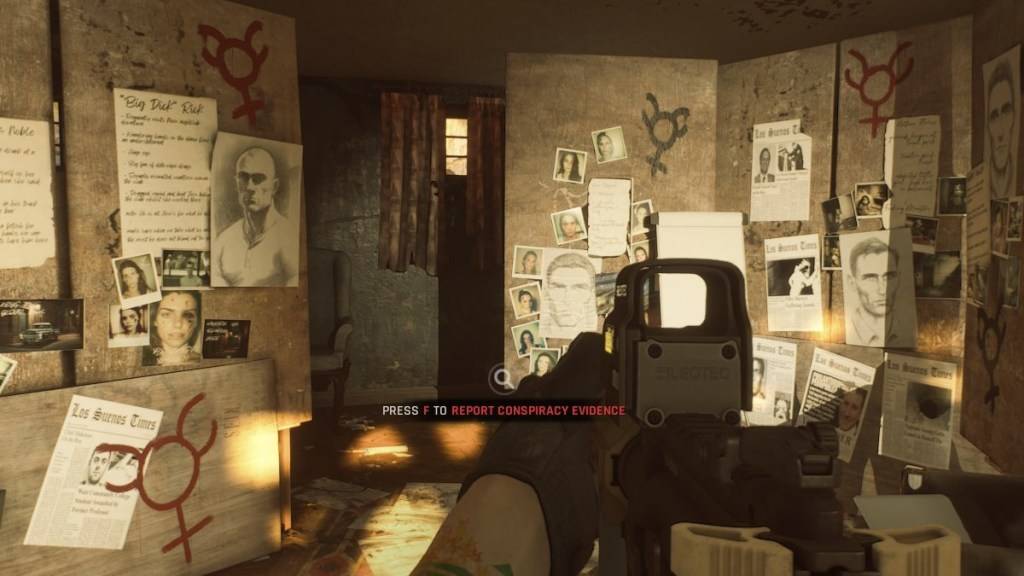
Ponadto posiadanie zainstalowanych modów może ograniczyć twoją zdolność do zabawy z innymi, chyba że mają dokładnie takie same mode. Jeśli chcesz grać z przyjaciółmi, którzy są nowi w grze lub wolą wersję waniliową, musisz usunąć wszystkie mody, aby zapewnić kompatybilność.
* Gotowy lub nie* jest już dostępny na PC.






